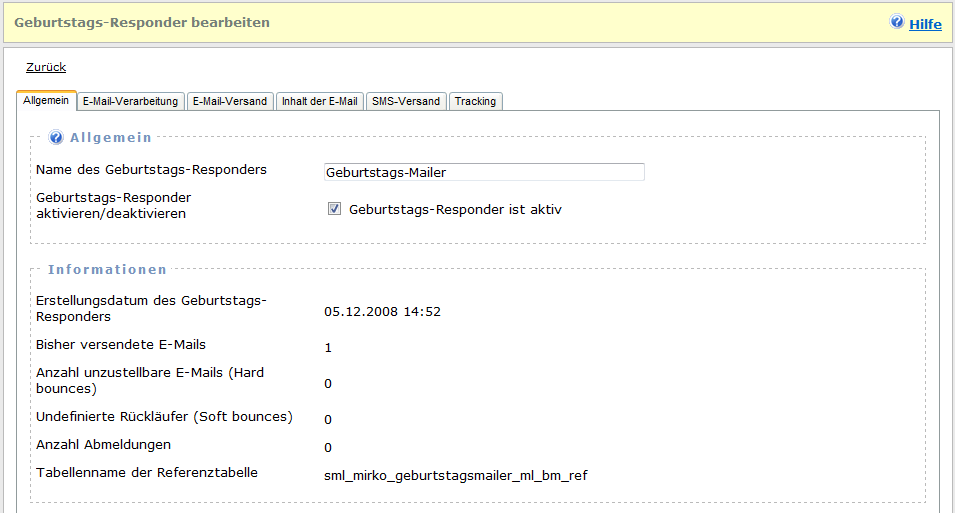
Registerkarte Allgemein
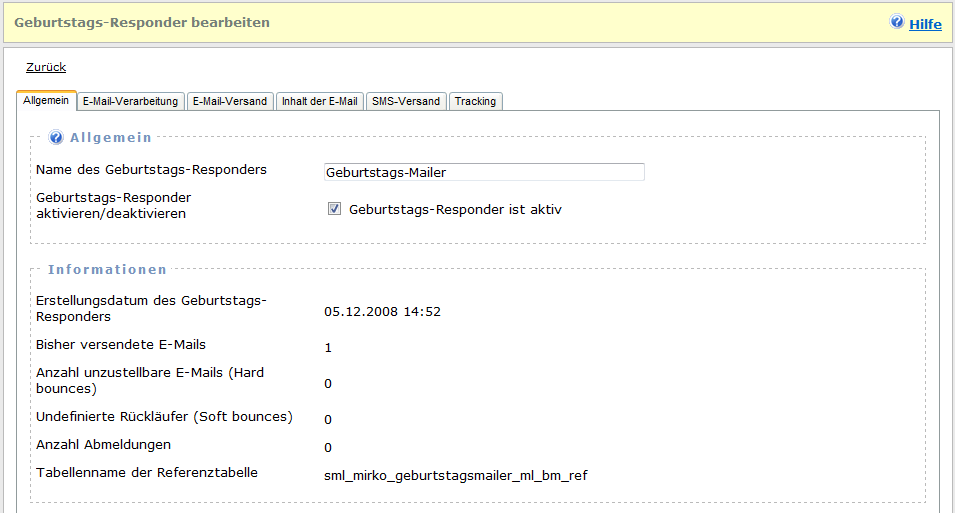
| Name des Geburtstags-Responders | Geben Sie dem Geburtstags-Responder einen eindeutigen Namen.
|
| Geburtstags-Responder aktivieren/deaktivieren | Setzen Sie das Häkchen um den Geburtstags-Responder zu
aktivieren, so dass er automatisch die Empfänger der angegebenen
Empfängerliste prüft und automatisch Geburtstags-E-Mails und
Geburtstags-SMS versendet.
|
| Informationen | Zeigt Informationen zum Geburtstags-Responder.
|
Registerkarte E-Mail-Verarbeitung

| X-Loop Header-Feld beim Versand einer Geburtstags-E-Mail hinzufügen (empfohlen) | Fügt in die Geburtstags-E-Mail ein X-Loop-Feld in den Kopf
der E-Mail ein. Die Nutzung dieser Funktion ist empfohlen, damit andere
Autoresponder die E-Mail nicht beantworten.
|
| Empfängerliste | Wählen Sie die Empfängerliste für den
Geburtstags-Responder aus. An alle Empfänger der Empfängerliste wird am
Geburtstag eine E-Mail oder SMS gesendet. Der Versand wird nur bei einem
hinterlegten Geburtsdatum durchgeführt.
|
| Zeitpunkt des Versands, ab | Geben Sie an zu welcher Uhrzeit die E-Mails versendet werden
sollen. Der genaue Versandzeitpunkt hängt von der Ausführung des CronJob-Scripts
ab.
|
| E-Mails bis zu | Sie können angeben bis zu wie vielen Tagen vor oder nach
dem Geburtstag die E-Mails versendet werden sollen.
Geben Sie 0 Tage an, um am Geburtstag des Empfängers die E-Mail versenden zu lassen. Geben Sie einen negativen Tageswert an, um die E-Mail vor dem Geburtstag des Empfängers versenden zu lassen. Ein positiver Tageswert ist nur sinnvoll, wenn das CronJob-Script unregelmäßig ausgeführt wird.
|
Registerkarte E-Mail-Versand

| E-Mail-Adressen | Geben Sie die E-Mail-Adressen und angezeigter Absender-Name
korrekt ein. Die E-Mail-Adresse für die Return-Path-Angabe wird für die
Bounce-E-Mails/Rückläufer-E-Mails verwendet.
Hinweis:
|
| Lesebestätigung anfordern | Fordert eine Lesebestätigung an. Nicht jeder Server oder
E-Mail-Programm unterstützt diese Funktion. Beim Versand sehr vieler
E-Mails kann diese Funktion Ihren eigenen Mailserver stark belasten, da
viele E-Mails mit der Lesebestätigung zurückgesendet werden.
|
| Sichtbare Kopien-Empfänger (Cc)
|
Geben Sie eine oder mehrere E-Mail-Adressen mit Komma (,)
getrennt an, die eine sichtbare Kopie(Cc) erhalten sollen.
Hinweis:
|
| Unsichtbare Blindkopien- Empfänger (BCc) |
Geben Sie eine oder mehrere E-Mail-Adressen mit Komma (,)
getrennt an, die eine unsichtbare Blindkopie(BCc) erhalten sollen.
|
| List-Unsubscribe-Header-Feld in die E-Mails für die Abmeldung einfügen | Fügt in den unsichtbaren Header der versendeten E-Mail das
Feld List-Unsubscribe mit dem Abmeldelink hinzu. Einige webbasierte
Anbieter wie Microsoft Hotmail oder Google Mail zeigen bei Vorhandensein
dieses Header-Felds eine Schaltfläche "Abmelden" oder einen
Link für die direkte Abmeldung vom Newsletter-Verteiler oberhalb der
E-Mail an.
Wurde bei der jeweiligen Versandvariante das
Hinzufügen einer DKIM/Domainkey-Signatur aktiviert, dann wird zusätzlich
der List-Unsubscribe-Post-Header hinzugefügt. Soll der
List-Unsubscribe-Post-Header immer hinzugefügt werden, weil der
Postausgangsserver automatisch eine DKIM/Domainkey-Signatur für jede
ausgehende E-Mail hinzufügt, dann kann in der Datei userdefined.inc.php
die Konstante define("ListUnsubscribePostOnNoDKIMSignature", 1);
angegeben bzw. das Kommentar-Zeichen vor der Konstante in der Datei
userdefined.inc.php entfernt werden.
|
| Versandvarianten (MTA = Mail Transfer Agent) des Geburtstags-Responders | Wählen Sie die Versandvariante, welche für den Versand der
Geburtstags-E-Mails verwendet werden soll.
Siehe dazu auch
|
Registerkarte Inhalt der E-Mail
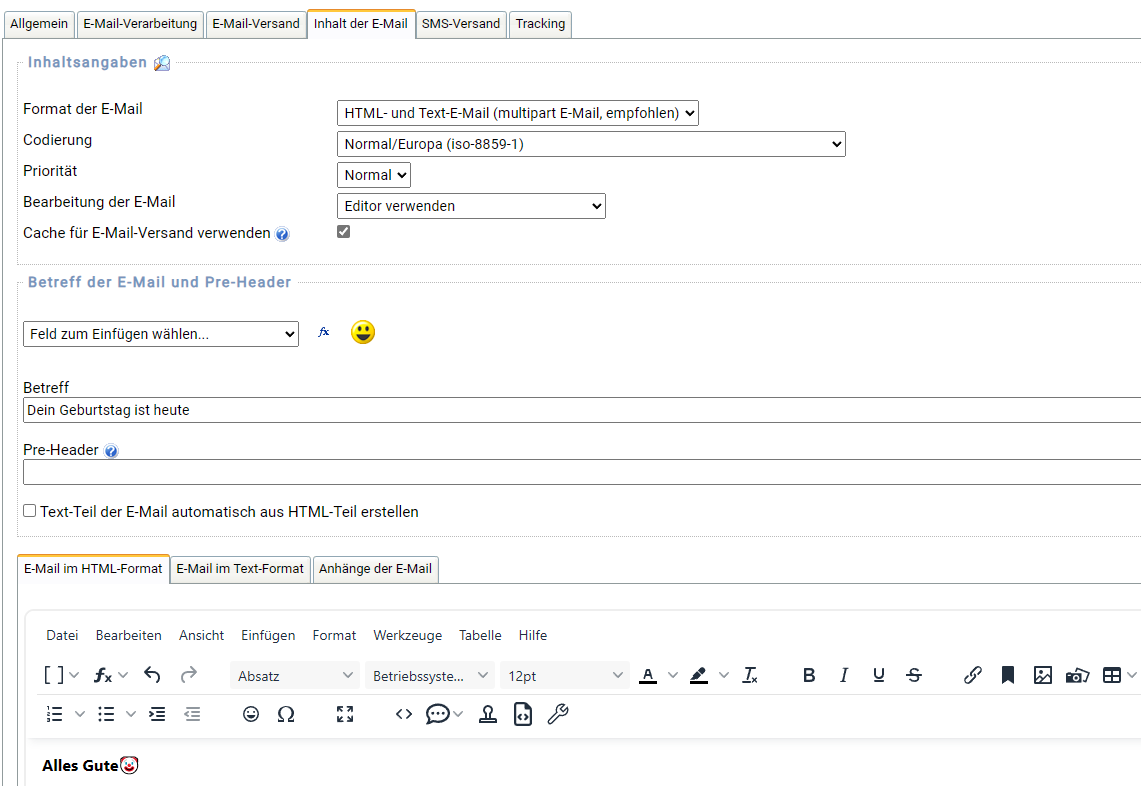
| Format der E-Mail | Wählen Sie das gewünschte Format der zu versendenden
E-Mail.
"Reine Text-E-Mail" versendet eine E-Mail im reinen Text-Format. "Reine HTML-E-Mail" versendet eine E-Mail im reinen HTML-Format. "HTML- und Text-E-Mail (multipart E-Mail) versendet eine E-Mail im Text- und HTML-Format, so dass diese in allen E-Mail-Programm gelesen werden kann". Dies ist die empfohlene Einstellung. Hinweis
|
| Codierung | Wählen Sie die Codierung der E-Mail aus. Die Variante
"Normal/Europa (iso-8859-1)" ist empfehlenswert für die meisten
E-Mails. Verwenden Sie die anderen Codierungen (UTF-8 bevorzugt) um z.B.
E-Mails mit kyrillischen Texten zu versenden.
|
| Priorität | Wählen Sie die gewünschte Priorität der E-Mail. Die
Priorität Hoch ist nicht empfehlenswert, da diese E-Mails als Spam
erkannt werden könnten.
|
| Cache für E-Mail-Versand verwenden | Aktivieren Sie dies Einstellung, damit einmal für den
E-Mail-Versand vorcodierte eingebettete Bilder und Anhänge zur Verwendung
für die nächste E-Mail im Speicher gehalten werden. Es wird damit
CPU-Zeit für die Codierung der Bilder und Anhänge eingespart aber
gleichzeitig mehr Speicher in Anspruch genommen.
Hinweis
|
| Betreff der E-Mail | Vergeben Sie Ihrer E-Mail einen Betreff. Der Betreff der
E-Mail ist eine Pflichtangabe.
Im Betreff können Sie Platzhalter verwenden, die in der Auswahlbox zur
Verfügung stehen. Die Platzhalter "Abmeldelink" und
"Alternativer Browserlink" sollten nicht verwendet werden, da
diese http://-Aufrufe enthalten. Zur Nutzung einer Funktion, z.B.
persönliche Anrede, klicken Sie auf
|
| Pre-Header |
Der Pre-Header/Vorschautext ist ein Text der von verschiedenen E-Mail-Programmen, z.B. Outlook, GoogleMail oder Thunderbird, in der E-Mail-Vorschau neuer E-Mails direkt unter oder neben dem E-Mail-Betreff angezeigt wird. Dieser Text kann, neben dem Betreff der E-Mail, verwendet werden, um den Empfänger des Newsletters zu motivieren Ihre E-Mail zu öffnen. Hinweise
|
| Text-Teil der E-Mail automatisch aus HTML-Teil erstellen | Diese Einstellung ist immer aktiviert, sobald Sie eine
multipart-E-Mail erstellen. Sie können diese deaktivieren, wenn Sie von
Hand den Text-Teil der E-Mail erstellen möchten.
Empfohlene Vorgehensweise:
|
| Registerkarte E-Mail im HTML-Format | Geben Sie den Text (HTML-Teil) der zu versendenden E-Mail
ein. Sie können den Text mit Hilfe des WYSIWYG-Editors beliebig
formatieren oder im Text Bilder verwenden.
Platzhalter verwenden, um den Empfänger persönlich anzusprechen
Spezielle Platzhalter Verwenden Sie den Platzhalter "Alter" um das Alter des Empfängers in den E-Mail-Text einzufügen. Mit dem Platzhalter "Tage bis zum Geburtstag" können Sie die Tage bis zum Geburtstag des Empfänger einfügen lassen. Zielgruppen verwenden, um den Inhalt der E-Mail speziell für den Empfänger zu individualisieren.
Sie können Spintax verwenden, um zufällige Betreffs und E-Mail-Inhalte an die Empfänger zu senden, z.B. {Alles Liebe und Gute zum Geburtstag! Lassen Sie sich ordnungsgemäß feiern und genießen Sie Ihren Tag.|Wir wünschen Ihnen von Herzen alles Gute zum Geburtstag. Hoch sollen Sie leben!|Das Team vom SuperWebMailer wünscht Ihnen alles Gute zum Geburtstag.} Sendet zufällig an die Empfänger einen, der mit | getrennten Texte.
Hyperlink einfügen
Abmeldelink integrieren
Alternativen Browserlink integrieren Der alternative Browserlink ermöglicht es die E-Mail direkt im Browser anzuschauen z.B. wenn es Darstellungsprobleme im E-Mail-Programm gibt. SuperWebMailer stellt dafür automatisch beim E-Mail-Versand eine Variante für den Browser zur Verfügung. Zur Integration des Links gehen Sie genauso wie beim Abmeldelink vor, jedoch verwenden Sie den Platzhalter "Alternativer Browserlink". Zum Entfernen des Browserlinks in der Ansicht im Browser selbst können direkt im HTML-Quelltext die Kommentare <!--AltBrowserLink_begin//--> <!--AltBrowserLink_end//--> um den Browserlink bzw. den gesamten Textblock mit Verweis auf den Browserlink gesetzt werden.
Anzeige in der Serien-E-Mail-Vorschau Nach Änderung der E-Mail-Texte, müssen Sie die Angaben zuerst
speichern. Klicken Sie auf das Symbol
Siehe auch
|
| Registerkarte E-Mail im Text-Format | Geben Sie den Text an, der versendet werden soll. Etwaige
Formatierungen wie auf der Registerkarte "E-Mail im HTML-Format"
können natürlich nicht verwendet werden.
Platzhalter verwenden, um den Empfänger persönlich anzusprechen
Spezielle Platzhalter Verwenden Sie den Platzhalter "Alter" um das Alter des Empfängers in den E-Mail-Text einzufügen. Mit dem Platzhalter "Tage bis zum Geburtstag" können Sie die Tage bis zum Geburtstag des Empfänger einfügen lassen. Hyperlinks einfügen Um einen Link im Text zu verwenden, schreiben Sie diesen einfach mit http:// hin, z.B. http://www.superwebmailer.de/ . Die meisten E-Mail-Programme erkennen den reinen Text-Link und wandeln diesen bei der Anzeige der E-Mail automatisch in einen Link um. Abmeldelink integrieren Wählen Sie in der Auswahlliste "Serien-E-Mail-Feld" den Platzhalter "Abmeldelink" um den Abmeldelink direkt einzufügen.
Alternativen Browserlink integrieren Der alternative Browserlink ermöglicht es die E-Mail direkt im Browser anzuschauen z.B. wenn es Darstellungsprobleme im E-Mail-Programm gibt. SuperWebMailer stellt dafür automatisch beim E-Mail-Versand eine Variante für den Browser zur Verfügung. Um den Link zu verwenden, wählen Sie aus der Auswahlliste "Serien-E-Mail-Feld" den Platzhalter "Alternativer Browserlink".
Anzeige in der Serien-E-Mail-Vorschau Nach Änderung der E-Mail-Texte, müssen Sie die Angaben zuerst
speichern. Klicken Sie auf das Symbol
|
| Registerkarte Anhänge der E-Mail | Wählen Sie einen oder mehrere Anhänge, die mit der E-Mail
versendet werden sollen.
Halten Sie die Taste Strg oder Ctrl gedrückt um einzelne Listeneinträge zu wählen. Mit den gedrückten Tasten Umsch oder Shift können mehrere aufeinanderfolgende Listeneinträge gewählt werden. Neue Datei(en) übertragen Klicken Sie auf die Schaltfläche "Neue Datei(en) übertragen" um eine neue Datei von Ihrem Rechner auf den Server zu übertragen. Beachten Sie dabei, dass die Größe der Datei, die angezeigte Größe nicht überschreiten darf. Die angegebene Größe wurde in der Datei php.ini vom Administrator des Servers festgelegt. Ist Ihr Anhang größer als die angegebene Größe, dann können Sie diese ebenfalls mit einem FTP-Programm in das userfiles/<nutzer-id>/file Verzeichnis übertragen. Datei(en) löschen Dies ermöglicht das Löschen der markierten Dateien.
|
Registerkarte SMS-Versand
Für den Versand von SMS ist eine Anmeldung beim SMS-Versanddienst SMSout.de erforderlich, andere SMS-Dienste werden nicht unterstützt. Damit eine SMS versendet wird, muss eine syntaktisch korrekte Mobilfunknummer für den Empfänger gespeichert sein. Damit SuperWebMailer auf das SMSout.de Server zugreifen kann, muss der Aufruf per HTTP-Protokoll möglich sein.

| SMSout.de Zugangsdaten | Geben Sie die SMSout.de
Zugangsdaten korrekt ein.
|
| Niemals eine SMS versenden | Versendet niemals eine SMS.
|
| Immer eine E-Mail und eine SMS versenden | Versendet eine E-Mail und eine SMS, falls die
Mobilfunknummer syntaktisch korrekt ist.
|
| Nur eine SMS versenden, falls eine Mobilfunknummer hinterlegt ist | Versendet nur eine SMS und keine E-Mail. Die SMS wird nur
versendet, wenn die Mobilfunknummer syntaktisch korrekt ist.
|
| Versandvariante | Wählen Sie die gewünschte Versandart. Informationen zu den
Versandarten finden Sie unter http://www.smsout.de/content.php?request=sms_preise
.
|
| Text der SMS | Geben Sie den Text der SMS ein. Der SMS-Text kann nur reinen
Text enthalten.
Platzhalter verwenden, um den Empfänger persönlich anzusprechen
Spezielle Platzhalter Verwenden Sie den Platzhalter "Alter" um das Alter des Empfängers in den SMS-Text einzufügen. Mit dem Platzhalter "Tage bis zum Geburtstag" können Sie die Tage bis zum Geburtstag des Empfänger einfügen lassen.
Abmeldelink Für SMS steht kein Abmeldelink zur Verfügung.
Länge der SMS Die Länge der SMS mit ersetzten Platzhaltern darf 160 Zeichen, außer bei Variante Verkettete "Max-SMS" mit eigenem Absender mit bis zu 1560 Zeichen, nicht überschreiten. Ist die SMS länger, dann wird diese nicht versendet.
|
Registerkarte Tracking

Anonymes Tracking
| Anzahl E-Mail-Öffnungen zählen | Ermöglicht es die Anzahl der Öffnungen der E-Mail zählen
zu lassen. Die Anzahl Öffnungen werden in der Tracking-Statistik
dargestellt.
|
| Klicks auf Links zählen | Ermöglicht es Klicks auf die enthalten Hyperlinks zählen
zu lassen. Es werden alle Links getrackt, es kann kein Link vom
Link-Tracking ausgeschlossen werden.
|
| IP-Blocking verwenden | Verwenden Sie das IP-Blocking um eine Mehrfachzählung in
der Öffnungsstatistik und Klicks auf Links-Statistik zu vermeiden. Beim Versand an große Unternehmen, die nach außen hin mit einer IP-Adresse im Internet auftreten, führt dies zu einer Fehlzählung wenn mehrere Mitarbeiter des Unternehmens angeschrieben werden.
|
Personalisiertes Tracking der Geburtstags-E-Mails (Empfängertracking)
Die Nutzung des direkten Empfängertrackings kann gegen Datenschutzbestimmungen
in Ihrem Land widersprechen. Sie müssen sich SELBST über die
gesetzlichen Bestimmungen informieren und haften ebenfalls selbst VOLL sollte es
zu etwaigen rechtlichen Maßnahmen gegen Sie kommen.
| Anzahl E-Mail-Öffnungen zählen | Ermöglicht es die Anzahl der Öffnungen jedes einzelnen
Empfängers der E-Mail zählen zu lassen. Die Anzahl Öffnungen werden in
der Tracking-Statistik für jeden Empfänger dargestellt.
|
| Klicks auf Links zählen | Ermöglicht es jeden Klick eines Newsletter-Empfängers auf
die enthalten Hyperlinks zählen zu lassen. Es werden alle Links getrackt,
es kann kein Link vom Link-Tracking ausgeschlossen werden.
|
Google Analytics
Mit Google Analytics lassen sich detailliert Webseiten-Zugriffe analysieren
und eigene Webseitenoptimierungen überwachen. Ebenfalls ist es möglich in
HTML-Newslettern mit Tags gekennzeichnete Links mit Google Analytics auswerten
zu lassen. Zur Nutzung dieser Funktion ist ein Konto bei Google
Analytics notwendig.
Google Analytics ist ein Service der Google Inc., USA und kein Bestandteil
dieser Software.
Google Analytics kann gemeinsam mit dem Tracking verwendet werden, die Links werden beim Klick auf einen getrackten Link automatisch angepasst, so dass der Google Analytics Code in der Webseite die Zugriffe erkennt.
Angaben zur Auswertung der Links mit Google Analytics
Informationen zu den Einstellungen finden Sie beim Google Tool zur URL-Erstellung.
| Links zur Analyse mit Google Analytics anpassen | Aktivieren Sie diese Einstellung und geben Sie die
notwendigen Daten ein, so dass alle Links mit Tags versehen werden, die
zur Auswertung mit Google Analytics notwendig sind.
|
| Kampagne Quelle | Vergeben Sie eine eindeutige Bezeichnung als Quelle der
Kampagne. Dies ist eine Pflichtangabe.
Hinweis: Verwenden Sie keine Umlaute, Sonderzeichen oder Leerzeichen, da diese von Google Analytics womöglich nicht korrekt ausgewertet bzw. dargestellt werden.
|
| Kampagnenmedium | Geben Sie das Marketingmedium ein. Dies ist eine
Pflichtangabe.
Hinweis: Verwenden Sie keine Umlaute, Sonderzeichen oder Leerzeichen, da diese von Google Analytics womöglich nicht korrekt ausgewertet bzw. dargestellt werden.
|
| Kampagnenbegriff | Geben Sie den Kampagnenbegriff ein, dies ist nur bezahlten
Keywords sinnvoll.
Hinweis: Verwenden Sie keine Umlaute, Sonderzeichen oder Leerzeichen, da diese von Google Analytics womöglich nicht korrekt ausgewertet bzw. dargestellt werden.
|
| Kampagnen-Content | Diese Angabe ist nur für Anzeigen sinnvoll, die Angabe kann
entfallen.
Hinweis: Verwenden Sie keine Umlaute, Sonderzeichen oder Leerzeichen, da diese von Google Analytics womöglich nicht korrekt ausgewertet bzw. dargestellt werden.
|
| Kampagnenname | Vergeben Sie einen Namen für Ihre Kampagne. Dies ist eine
Pflichtangabe.
Hinweis: Verwenden Sie keine Umlaute, Sonderzeichen oder Leerzeichen, da diese von Google Analytics womöglich nicht korrekt ausgewertet bzw. dargestellt werden.
|